使用说明
Markdown预览
Zdir支持Markdown文件预览,如果以readme.md命名,会直接出现“使用说明”按钮,如果是其它.md后缀的文件会出现一个“小眼睛”按钮,点击该按钮可以预览Markdown文件。
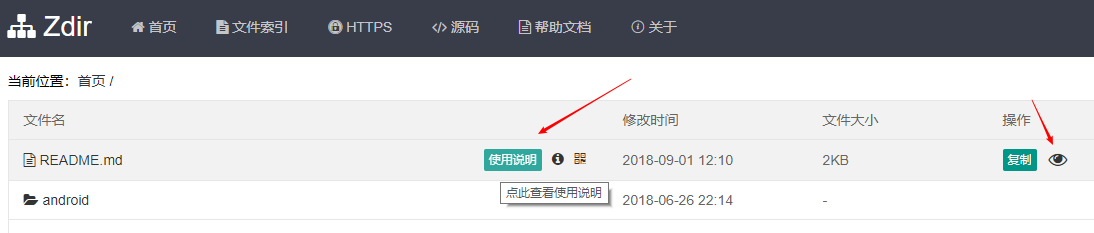
文件索引
为了快速找出需要的文件,Zdir提供了文件索引功能,可访问点击导航栏“文件索引”进行查看,访问该页面后可按Ctrl + F搜索文件,如下截图。
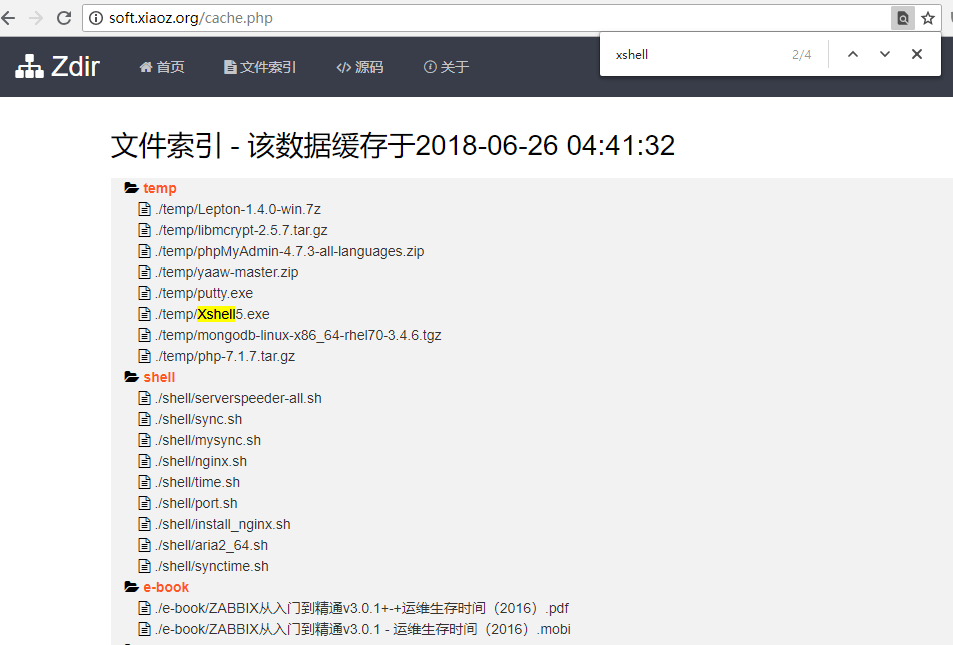
如果页面提示Unable to open file!,说明您的目录不可写,请自行检查目录权限,确保functions/caches该目录可读写。
为了降低资源消耗,文件索引存在24小时缓存,您可以访问index.php?c=cache&del=cache清除当前缓存并重新生成索引。
文件搜索
文件搜索功能依赖于“文件索引”,因此请先确保您的文件索引功能可以正常使用,并且已经成功生成了索引文件。然后在右上角输入搜索框进行搜索,如下截图。

文件管理
点击导航栏“文件管理”或者访问functions/admin.php进入,用户名为zdir,密码为config.php中设置的密码。文件管理支持上传、修改、删除等功能,如下截图。
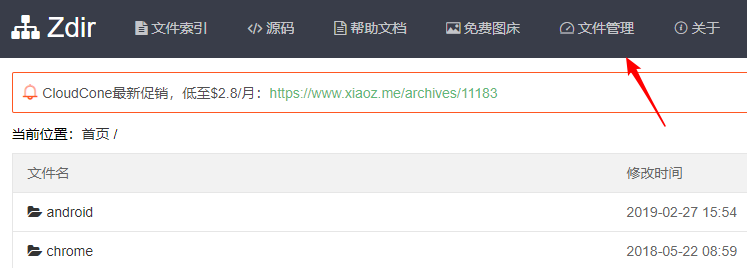
删除文件(此功能已废弃)
在您访问的页面加上?admin或&admin 参数,文件后面会出现删除按钮,可以对文件进行删除,如下截图。
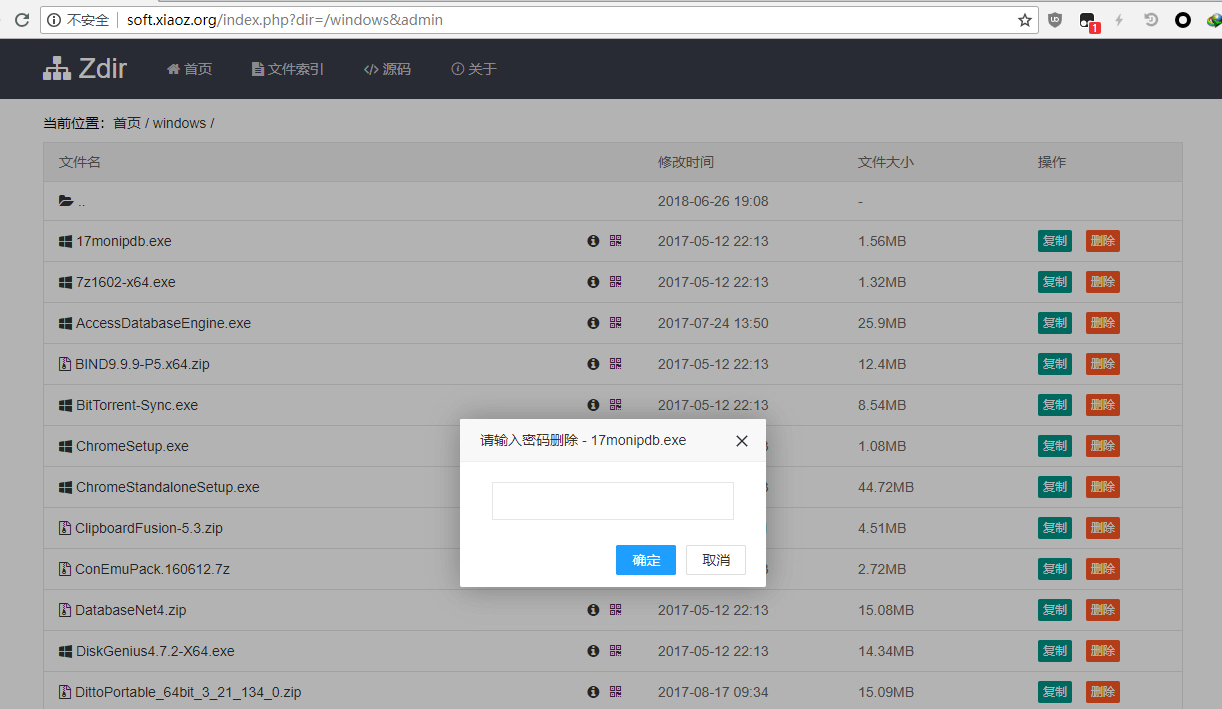
删除密码是在config.php 中设置,请看删除文件设置
启用密码验证
- 修改
config.php将"auth" => FALSE参数修改为TRUE - 再次访问首页会要求输入账号、密码,用户名为
admin密码为config.php中设置的密码
**注意事项:**应部分网友要求,添加了简单的密码验证,但此功能无法防止用户下载文件,只要知道真实地址依然可请求文件。
